- Lås Apple ID op
- Omgå iCloud-aktiveringslås
- Doulci iCloud -låseværktøj
- Factory Unlock iPhone
- Omgå iPhone-adgangskode
- Nulstil iPhone-adgangskode
- Lås Apple ID op
- Lås iPhone 8 / 8Plus op
- Fjernelse af iCloud Lock
- iCloud Unlock Deluxe
- iPhone Lås skærm
- Lås iPad op
- Lås op for iPhone SE
- Lås Tmobile iPhone op
- Fjern Apple ID-adgangskode
Hvad skal du gøre, hvis du har glemt din iPad-adgangskode - Den ultimative guide
 Skrevet af Boey Wong / 11. juli 2022 09:00
Skrevet af Boey Wong / 11. juli 2022 09:00 Som et praktisk og kraftfuldt værktøj gør iPad'en dig i stand til at udføre de fleste opgaver på en enhed med en større skærm. Samtidig er det et populært valg at hjælpe børn med at studere, underholdning osv. Det har et fælles problem rapporteret af mange brugere, at de glemmer iPad-adgangskoder, fordi de har ændret dem ofte eller forlader dem i lang tid.
I dette tilfælde er det vigtigste at finde ud af, hvad du skal gøre, når du glemmer iPad-adgangskoden. Efter at have prøvet de forkerte adgangskoder for ofte, vil din iPad være låst i et bestemt tidsrum. Hold venligst op med at gøre dette for at forhindre, at en deaktiveret iPad ledes.
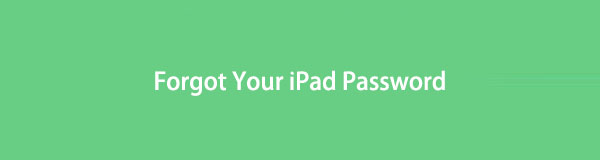
Dette indlæg viser dig, hvordan du løser dette problem korrekt, og du kan lære de bedste løsninger.

Guide liste
FoneLab Hjælper dig med at låse iPhone-skærmen op, fjerner Apple ID eller dens adgangskode, Fjern skærmtid eller adgangskode for begrænsning på få sekunder.
- Hjælper dig med at låse iPhone-skærmen op.
- Fjerner Apple ID eller dets adgangskode.
- Fjern skærmtid eller adgangskode for begrænsning på sekunder.
Del 1. Hvad sker der, når du har glemt din iPad-adgangskode
Din iPad vil være låst i 1 minut i begyndelsen. Efter flere forkerte forsøg på at låse op, går tiden længere og længere. Endelig vil den blive deaktiveret, indtil du tilslutter den til iTunes eller kontakter Apple-support for at rette den.
Almindeligvis ønsker iPad-brugere ikke at miste deres data, selvom adgangskoden er blevet glemt. De ønsker stadig at fjerne eller ændre adgangskoden på iPad'en for at forhindre tab af data, men det virker alligevel ikke. Endelig vil du miste dine data efter at have låst iPad-adgangskoden op på alle tilgængelige måder.
Men du kan stadig sikkerhedskopiere iPad-data, før du gør det på bestemte metoder, såsom iTunes, Finder og endda iCloud, hvis du har aktiveret iCloud-synkronisering automatisk før. Kontroller derefter følgende muligheder for at låse iPad op uden adgangskode, flyt venligst og tjek følgende tutorials.
Del 2. Lås iPad-adgangskoden op med FoneLab iOS Unlocker
Du kan prøve et tredjepartsværktøj kaldet FoneLab iOS Unlocker på computeren fjern Apple ID, adgangskode eller skærmtidsadgangskode med enkle klik. Lige meget om du bruger digital adgangskode, Touch ID, Face ID, FoneLab iOS Unlocker kan fjerne dem inden for få klik. Og dit Apple ID og aktiveringslås kan også fjernes fra iOS-enheder.
FoneLab Hjælper dig med at låse iPhone-skærmen op, fjerner Apple ID eller dens adgangskode, Fjern skærmtid eller adgangskode for begrænsning på få sekunder.
- Hjælper dig med at låse iPhone-skærmen op.
- Fjerner Apple ID eller dets adgangskode.
- Fjern skærmtid eller adgangskode for begrænsning på sekunder.
Desuden understøttes iPhone, iPad og iPod Touch. Du kan nemt køre dette program på enten Windows- eller Mac-computer for at låse iPad-adgangskoden op. Nedenfor er en demonstration af, hvordan du bruger den.
Trin 1Download og installer FoneLab iOS Unlocker på computeren, vil den blive lanceret automatisk derefter.

Trin 2Sæt iPad i computeren. Programmet vil finde din enhed efter det.
Trin 3Vælg Tør adgangskode fra de 3 muligheder, vil din iPads oplysninger blive vist på grænsefladen, klik Starten hvis alt er korrekt.

Trin 4Klik Lås knap. Det begynder at downloade og firmware og låse iPad-adgangskoden op.

For fans af Apple-måder kan du også prøve iTunes, iCloud og andre funktioner til at fjerne iPad-adgangskoden. Gå til de følgende dele og lær detaljerne.
Del 3. Gå ind i iPad-gendannelsestilstand for at gendanne iPad
Du har ikke tilladelse til at nulstille iPad på appen Indstillinger uden den korrekte adgangskode. Hvis ja, hvordan kan du nulstille iPad'en for at fjerne den glemte adgangskode? I dette tilfælde kan du prøve genoprettelsestilstand på iPad. Det er en funktion, der hjælper brugere med at slette iPad under abnormitet og derefter konfigurere en ny enhed eller gendanne iPad.
Nå, her er de detaljerede trin, du kan følge for at komme ind iPad gendannelsestilstand.
Trin 1Slut iPad til computer, der kører iTunes eller Finder, og sætte iPad i gendannelsestilstand.
For iPad med startknap skal du trykke og slippe hurtigt bind knappen tættest på tænd/sluk-knappen. Derefter bind knappen længst væk fra magt knap. Tryk og hold på magt knappen, indtil du ser gendannelsestilstandsskærmen.
FoneLab Hjælper dig med at låse iPhone-skærmen op, fjerner Apple ID eller dens adgangskode, Fjern skærmtid eller adgangskode for begrænsning på få sekunder.
- Hjælper dig med at låse iPhone-skærmen op.
- Fjerner Apple ID eller dets adgangskode.
- Fjern skærmtid eller adgangskode for begrænsning på sekunder.
For iPad uden startknap skal du trykke og holde på start- og tænd/sluk-knapperne, indtil du ser gendannelsestilstandsskærmen.
Trin 2Gå til iTunes eller Finder-grænsefladen på computerskærmen, og klik på enhedsikonet.
Trin 3Så kan du se et vindue dukker op, klik Gendan. Det vil downloade iPadOS og starte gendannelsesprocessen for dig.
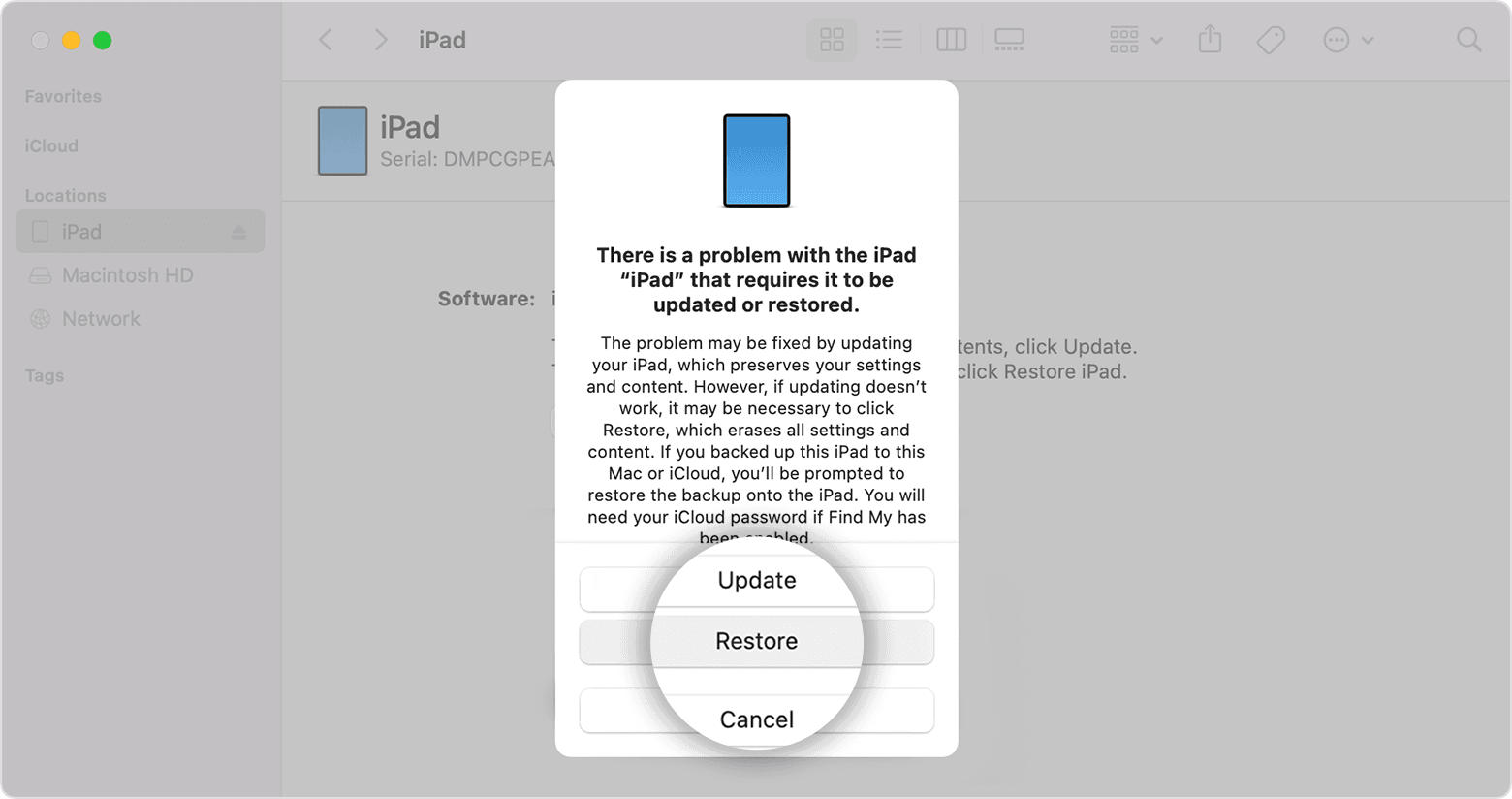
Trin 4Endelig får du en helt ny iPad, når den er færdig. Konfigurer en ny enhed, eller gendan fra iCloud eller iTunes backup nu.
Bemærk: Hvis det tager mere end 15 minutter, skal du lade overførslen afslutte og gentage ovenstående trin igen.
Gendannelsestilstand er et valg, du kan løse de fleste problemer på iOS-enheder som deaktiveret iPhone, iPad hvid skærm, iPod, der sidder fast på hovedtelefontilstand osv., nemt og ubesværet.
Ovenstående metoder kræver en computer, du kan afslutte disse trin. Hvad hvis du ikke har en computer? Vi vil vise alternativer til disse.
Del 4. Slet iPad eksternt via iCloud
Sammen med udviklingen af teknologi kan de fleste opgaver inden for daglig læring, arbejde, underholde osv. udføres på mobile enheder uden en stor computer. Det er urimeligt at købe en ny computer, når du skal låse op for iPad-adgangskoden, hvad skal du gøre?
Der er nogle løsninger, du kan prøve på mobile enheder uden en computer for at fjerne iPad-adgangskoder. Tjek følgende muligheder.
FoneLab Hjælper dig med at låse iPhone-skærmen op, fjerner Apple ID eller dens adgangskode, Fjern skærmtid eller adgangskode for begrænsning på få sekunder.
- Hjælper dig med at låse iPhone-skærmen op.
- Fjerner Apple ID eller dets adgangskode.
- Fjern skærmtid eller adgangskode for begrænsning på sekunder.
Mulighed 1. iCloud
Nå, iCloud kan være det første valg i dit sind, når du glemmer iPad-adgangskode uden computer, fordi det er et ideelt værktøj til at administrere iOS-data eksternt med en browser simpelthen. Hvis du er en af dem, der står over for den samme situation, kan du læse nedenstående trin for at slette iPad'en for at fjerne adgangskoden fra enheden.
Trin 1Åbn en browser på en anden enhed, og besøg iClouds officielle websted. Log på dit Apple ID.
Trin 2Vælg Find mig sektion, og vælg iPad fra listen.
Trin 3Tryk på Slet iPad knap.
Mulighed 2. Find min app
Efter opgraderingen leverer Apple en ny funktion kaldet Find My for at hjælpe dig med at få adgang til og administrere iOS-enheder. Det er et kraftfuldt program, du kan bruge på enhver enhed med dit Apple-id til at finde, slette eller fjerne din enhed. Nedenfor kan du se, hvordan du bruger det til at slette iPad.
Trin 1På en anden iOS-enhed med dit Apple-id skal du åbne Find mig ca.
Trin 2Tryk på Enheder i nederste venstre hjørne, og vælg din iPad.
Trin 3Tryk på ikonet Slet denne enhed og vælg derefter Fortsæt. .
Trin 4Type Slet knappen endelig.
Hver vej med computer eller ej kan helt sikkert hjælpe dig med at låse iPad-adgangskoden op, du kan vælge den, du kan lide, og prøve.
Del 5. Ofte stillede spørgsmål om glemt iPad-adgangskode
1. Hvordan sikkerhedskopieres iPad?
Den nemmeste sikkerhedskopieringsmetode er at aktivere iCloud-synkroniseringsfunktionen i appen Indstillinger. Du kan dog ikke få adgang til iPad-appen uden en adgangskode, du kan også prøve iTunes eller Finder for at gøre dette, da dine iPad-data synkroniseres automatisk, når du opretter forbindelse til iTunes/Finder eller Wi-Fi, hvis du sikkerhedskopierer iPad med dem før.
2. Hvad skal du gøre, når du glemmer iPad-adgangskoden uden at gendanne?
Desværre kan du ikke låse din låste iPad op uden at gendanne den. Det anbefales at nulstille din iPad gennem trinene i del 1. Hvis det ikke virker for dig, skal du vælge den rigtige metode til at låse iPad op efter at have sikkerhedskopieret iPad-data.
3. Hvordan låser man op for en deaktiveret iPad?
På samme måde kan du bruge ovenstående metoder til at låse deaktiveret iPad op, herunder iOS Unlocker, gendannelsestilstand, iCloud og Find min app. Og FoneLab iOS Unlocker er den mest anbefalede.
4. Hvad skal man gøre, når Pad er deaktiveret. Opret forbindelse til iTunes?
I dette tilfælde skal du køre FoneLab iOS Unlocker på computeren og lås iPad'en op ved hjælp af enkle klik.
5. Hvordan låser man iPad op med iTunes?
Du skal indtaste iPad-gendannelse og derefter gendanne iPad'en for at låse den op. Du kan ikke nulstille eller fjerne iPad-adgangskoden da du glemte det.
Det er det. Du har lært de 4 muligheder for at låse iPad-adgangskoden op, når du har glemt den. Hvert valg er bevist efter test, og du kan helt sikkert få det, du ønsker, ved at prøve dem. Og FoneLab iOS Unlocker er det bedste du ikke bør gå glip af. Hvorfor ikke downloade og prøve nu!
FoneLab Hjælper dig med at låse iPhone-skærmen op, fjerner Apple ID eller dens adgangskode, Fjern skærmtid eller adgangskode for begrænsning på få sekunder.
- Hjælper dig med at låse iPhone-skærmen op.
- Fjerner Apple ID eller dets adgangskode.
- Fjern skærmtid eller adgangskode for begrænsning på sekunder.
